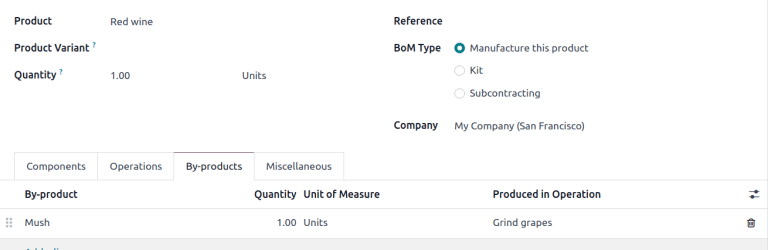物料清单¶
物料清单 (简称 BoM )记录了生产或维修产品所需的特定组件及其各自的数量。在 Odoo 中,BoMs 充当制成品和套件的蓝图,通常还包括生产操作和分步指南。
BoM 设置¶
要创建 BoM ,请转到 ,并点击 新建 。
然后,将 BoM 类型 设为 制造该产品 。
小技巧
也可通过点击任何产品表单上的 物料清单 智能按钮快速访问或创建单个 BoM ,这些表单可通过 销售、 库存 和 制造 应用程序访问,也可通过任何引用产品的内部链接(如在字段或行项目中)访问。
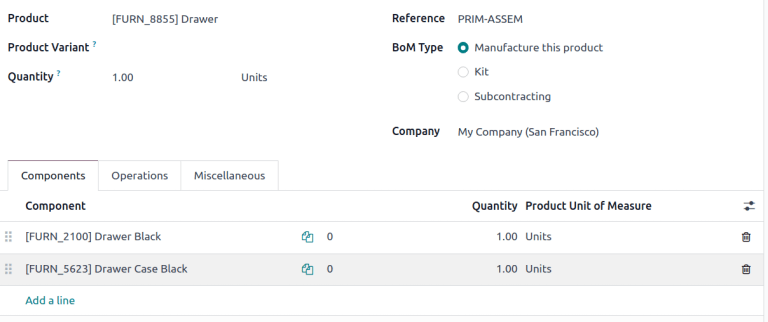
抽屉 的 BoM,显示 组件 选项卡。¶
组件¶
在 BoM 的 组件 选项卡中,点击 添加行 ,指定用于制造产品的组件。在 组件 下拉菜单中,从现有产品中选择或创建一个新产品,方法是键入名称并选择 创建” “ 选项快速添加行项目,或选择 创建和编辑… 选项添加组件,并继续其配置表单。
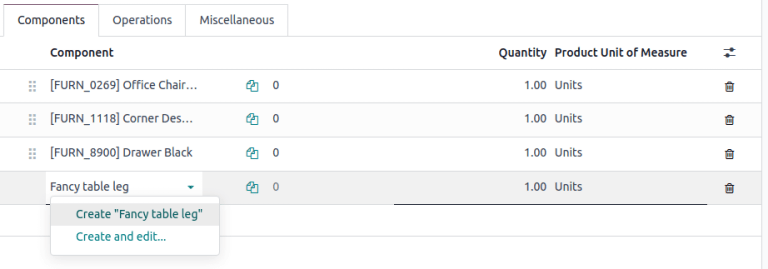
可选择点击 组件 标签最右侧的 (设置调整) 图标访问其他字段。勾选以下功能的复选框以启用这些列:
应用于变体 :指定每个组件在哪个 产品变体 中使用。如果该字段留空,则在所有产品变体中使用该组件。
消耗于操作 :指定使用该组件的操作。有助于确定 制造准备 。
手动消耗 :勾选复选框以强制操作员在生产单(MO)上勾选 已消耗 复选框。
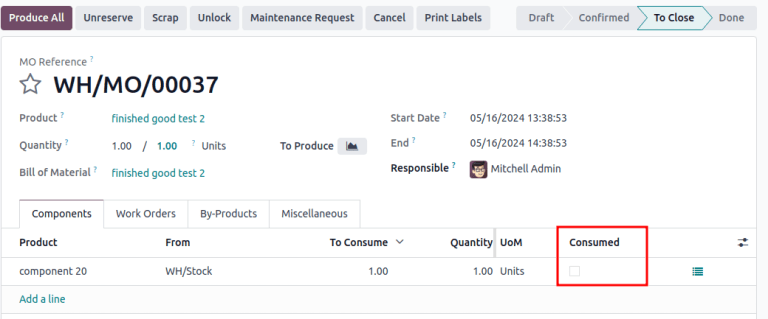
否则会触发 消费警告 错误信息,此时必须手动输入消耗的组件数量。否则,操作将无法完成。
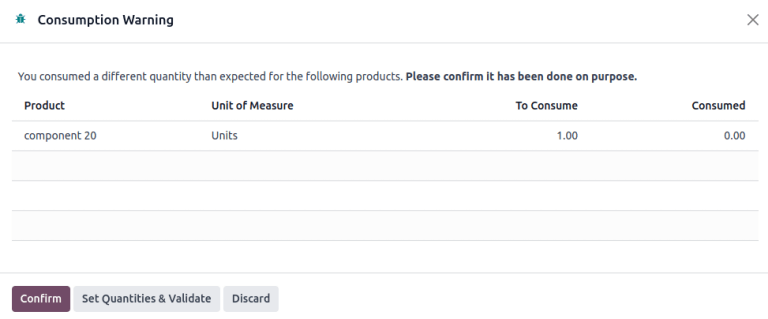
作业¶
在 BoM 中添加 操作 ,以指定生产指令并登记操作所花费的时间。要使用此功能,首先进入 ,启用 工作订单 功能。在 操作 部分,勾选 工作订单 复选框以启用该功能。
参见
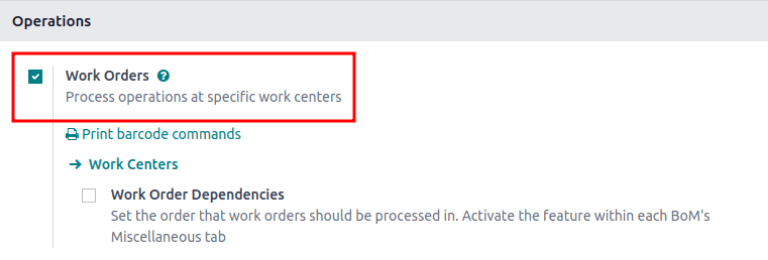
接下来,进入 ,选择所需的 BoM,导航到 BoM。要添加新操作,请转到 操作 选项卡,然后点击 添加行 。
打开 创建业务 弹出窗口,在此配置操作的各个字段:
操作 :操作名称。
工作中心 :选择现有位置执行操作,或输入名称并选择 创建 ” “ 选项,创建新的工作中心。
应用于变体 :指定此操作是否仅适用于某些产品变体。如果该操作适用于所有产品变体,则此字段留空。
持续时间计算 :选择如何追踪操作花费的时间。如果操作员可以自己记录和修改时间,则选择 根据追踪时间计算 使用操作的时间追踪器,或选择 手动设置持续时间 。
选择 根据追踪时间计算 选项可启用 根据最近__份工作单 选项,该选项会根据最近几次操作自动估算完成此操作的时间。选择 手动设置持续时间 可启用 默认持续时间 字段。
公司 :指定 BoM 可用的公司。
在 工作表 选项卡中包含操作详情。选择 PDF 以附加文件,或选择 Google 幻灯片 以共享链接。选择 文本 在 说明 文本字段中输入说明。
小技巧
输入 / ,查看格式化选项和功能列表,包括 ChatGPT。
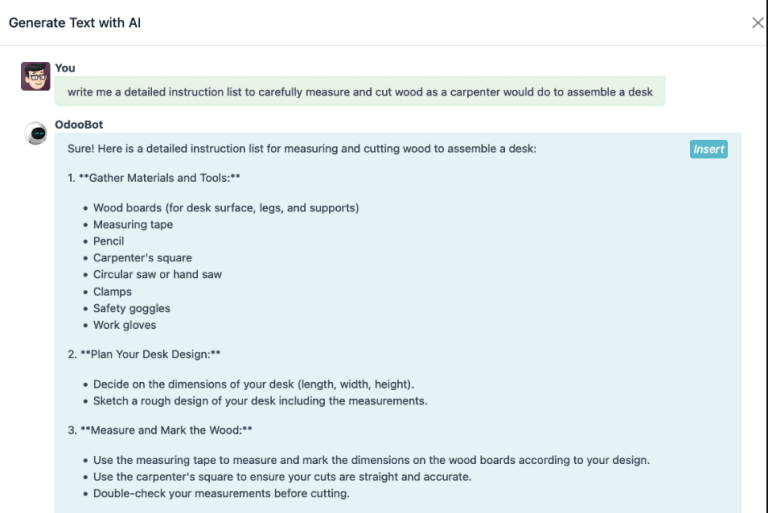
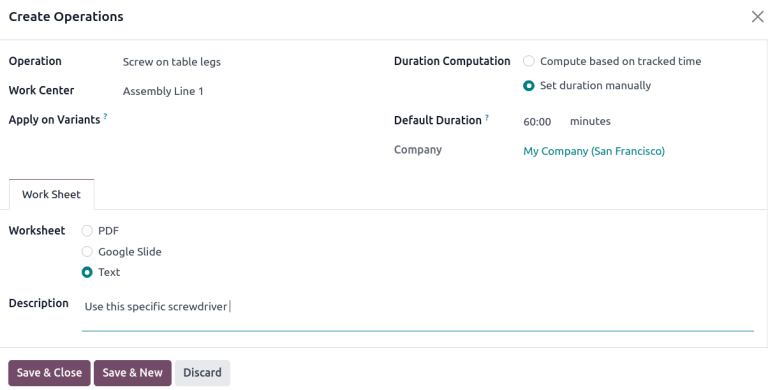
最后,点击 保存关闭 关闭弹出窗口。要添加更多操作,请点击 保存并新建 并重复上述步骤配置另一个操作。
注解
每个操作都是唯一的,因为它总是只与一个 BoM 关联。
小技巧
创建操作后,单击 复制现有操作 按钮选择要复制的操作。

指令¶
重要
要为操作添加详细说明,必须安装 品控 应用程序。
点击 说明 列中操作的 (列表) 图标,为现有操作添加具体说明。在 说明 列中显示的数字,表示该操作现有的详细说明数量。

在 步骤 仪表板上,点击 新建 打开一个空白的质量控制点表单,在此可创建新的生产步骤。在此,为具体指令设置 标题 并将 类型 设为 说明 。在表格的 说明 选项卡中,写出操作步骤的说明。
注解
除了普通说明外,还可以在此表单上进行进一步的自定义,以包含特定类型的质量控制点,这些质量控制点带有特定(或复杂)的条件。有关质量控制点的更多详情,请参阅 说明检查 文档。
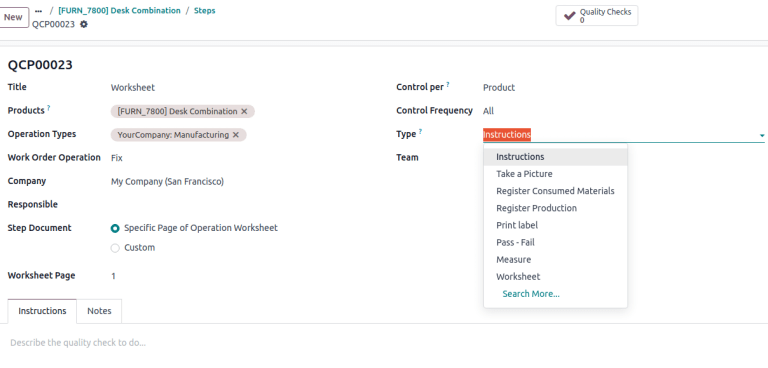
杂项¶
杂项 选项卡包含更多 BoM 配置,用于自定义采购、计算成本和定义组件的消耗方式。
生产准备就绪 :选择 当首个操作的组件可用时 显示 组件状态 为 绿色 不可用 ,此时只有首个操作中消耗的组件有库存。这表明,虽然并非所有组件都可用,但操作员至少可以开始首个操作。选择 当所有组件都可用时 则显示 红色 不可用 组件状态,除非所有组件都有库存。
小技巧
在 手动消耗字段 中指定哪个操作会消耗 BoM 上的每个组件。

版本 :显示当前 BoM 版本,安装 Odoo PLM 应用后可见,用于管理 BoM 的变更。
灵活消耗 :指定使用的组件是否可以偏离 BoM 中定义的数量。如果操作员 必须 严格遵守 BoM 的数量,请选择 阻止 。否则,请选择 允许 或 允许但警告 。
工艺路线 :为在多个仓库中生产的产品选择首选仓库的制造操作类型。如果留空,则默认使用该仓库的
制造操作类型。分析分配 :从列表中选择预先创建的 分析分配模型 ,以自动记录所选账簿中制造产品的成本。
制造前置时间 :定义从确认日期起完成 MO 所需的天数。
准备制造订单所需的天数 :补充组件或制造产品子装配件所需的天数。
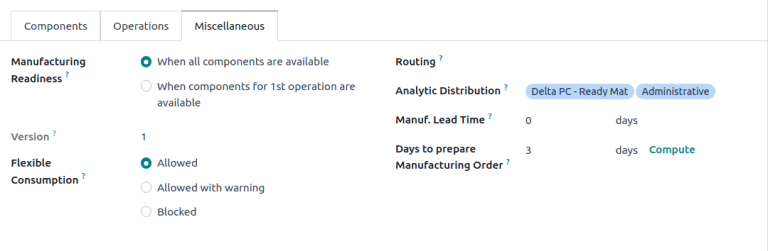
向 BoM 添加副产品¶
副产品 是在生产过程中除 BoM 主产品之外产生的剩余产品。与主产品不同,一个 BoM 上可以有多个副产品。
要在 BoM 中添加副产品,首先在 中启用 副产品 功能。在 操作 部分,勾选 副产品 复选框以启用该功能。
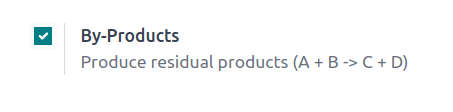
启用该功能后,点击 副产品 选项卡,将副产品添加到 BoM 中。点击 添加行 ,填写 副产品 、 数量 和 计量单位 。可选择为副产品指定 操作中生产 。
Example
副产品 麝香 是在生产 红葡萄酒 的 磨葡萄 过程中产生的。